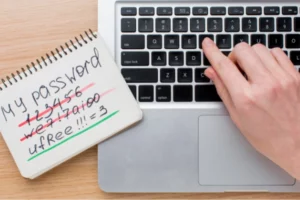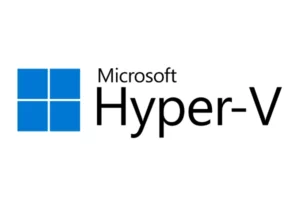Quel utilisateur n’a jamais eu besoin de connecter un disque USB « physique » à une machine virtuelle ? Bonne nouvelle, il est possible, avec ESXi , d’interconnecter le monde physique et le monde virtuel !
Utilisation
Brancher un disque USB sur une machine virtuelle peut paraître une idée saugrenue, mais les usages en sont nombreux :
- Charger / décharger les fichiers d’une VM
- Copier des fichiers depuis / vers le Datastore
- Etendre la capacité de stockage d’une VM, sans solliciter la baie
- Faire une sauvegarde sur disque externe
- Etc…
Bref, cette manipulation peut rendre de nombreux services.
Pré requis
Cet article, une fois n’est pas coutume, est plus un tutoriel qu’une information.
Par conséquent, voici les pré-requis nécessaires à la bonne réalisation des opérations :
- Un serveur accessible physiquement
- ESXi version 4.1
- Les VMWare Tools installés dans la VM concernée
- Et, bien évidement, un disque USB !
Procédure
Notre machine virtuelle de départ ne dispose que d’un unique disque dur local.
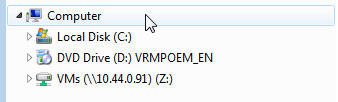
Connectez vous à votre client vSphere, et éditez les propriétés de votre machine virtuelle.
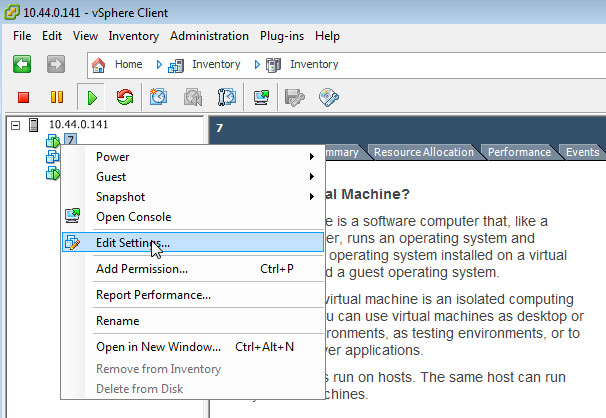
Ajoutez un nouveau périphérique
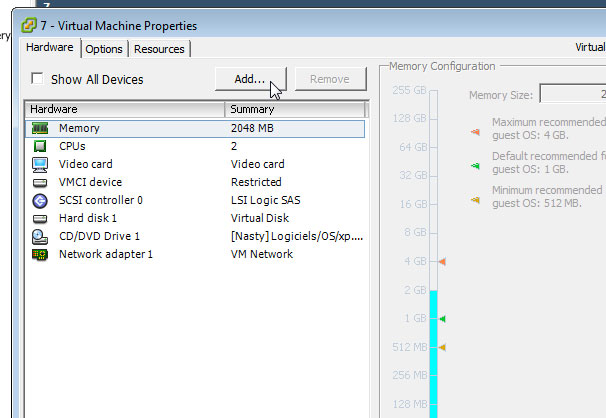
Choissez « USB Controller »
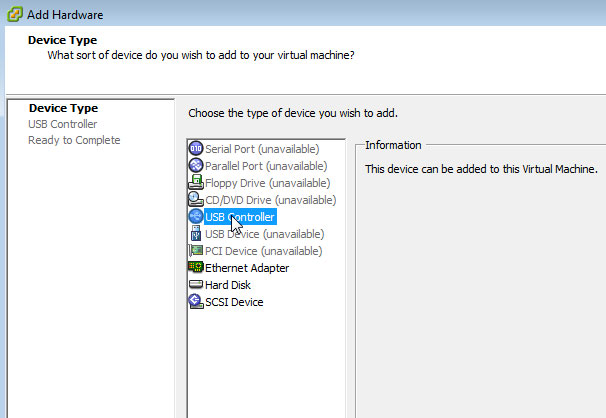
Il n’y a pas grand chose de configurable, donc cliquez sur « next », « next », puis « finish ».
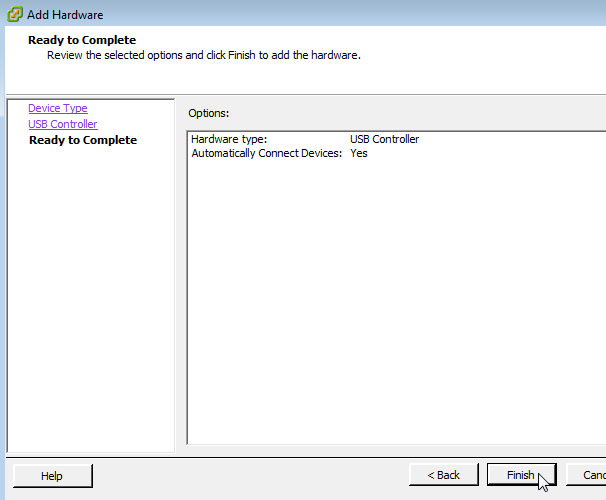
Le contrôleur USB est ajouté à la liste des périphériques, ça avance !
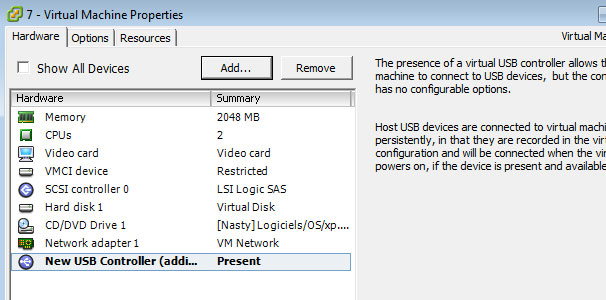
A ce stade, il est impératif que le disque externe soit connecté à la machine physique exécutant l’hyperviseur.
Une fois les modifications de la machine virtuelle réalisées par ESXi, ajoutez un nouveau périphérique
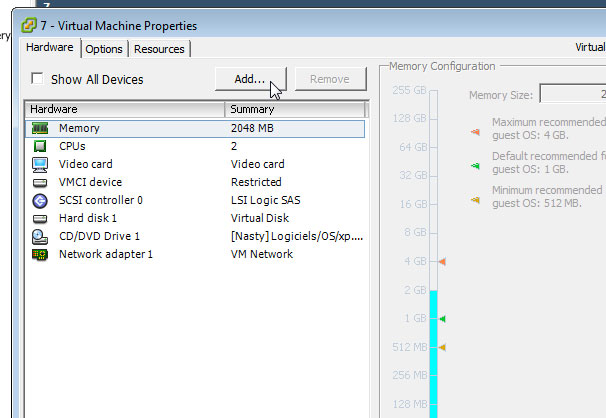
Cette fois ci, choisissez « USB Device »
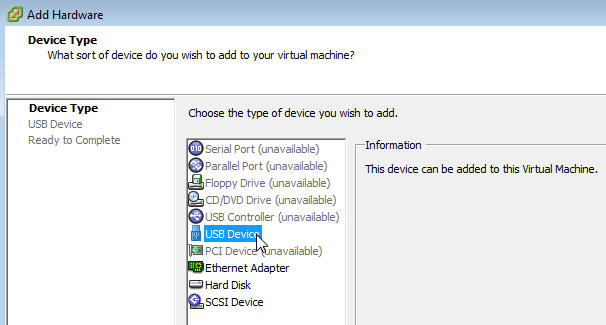
La seule option de la configuration concerne vMotion. Dans le cas de cet article, laissez la telle quelle. Cliquez sur « next » puis sur « finish ».
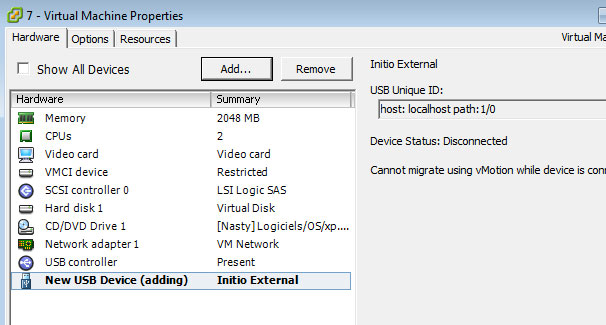
Patientez le temps que les modifications soient appliquées à la machine virtuelle, puis miraculeusement, votre disque va apparaitre dans les périphériques disponibles !
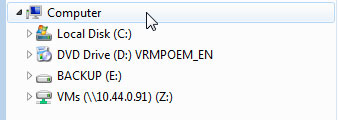
Nous avons testé cette manipulation avec plusieurs OS différents (Windows et Linux) et tout s’est parfaitement déroulé à chaque fois !